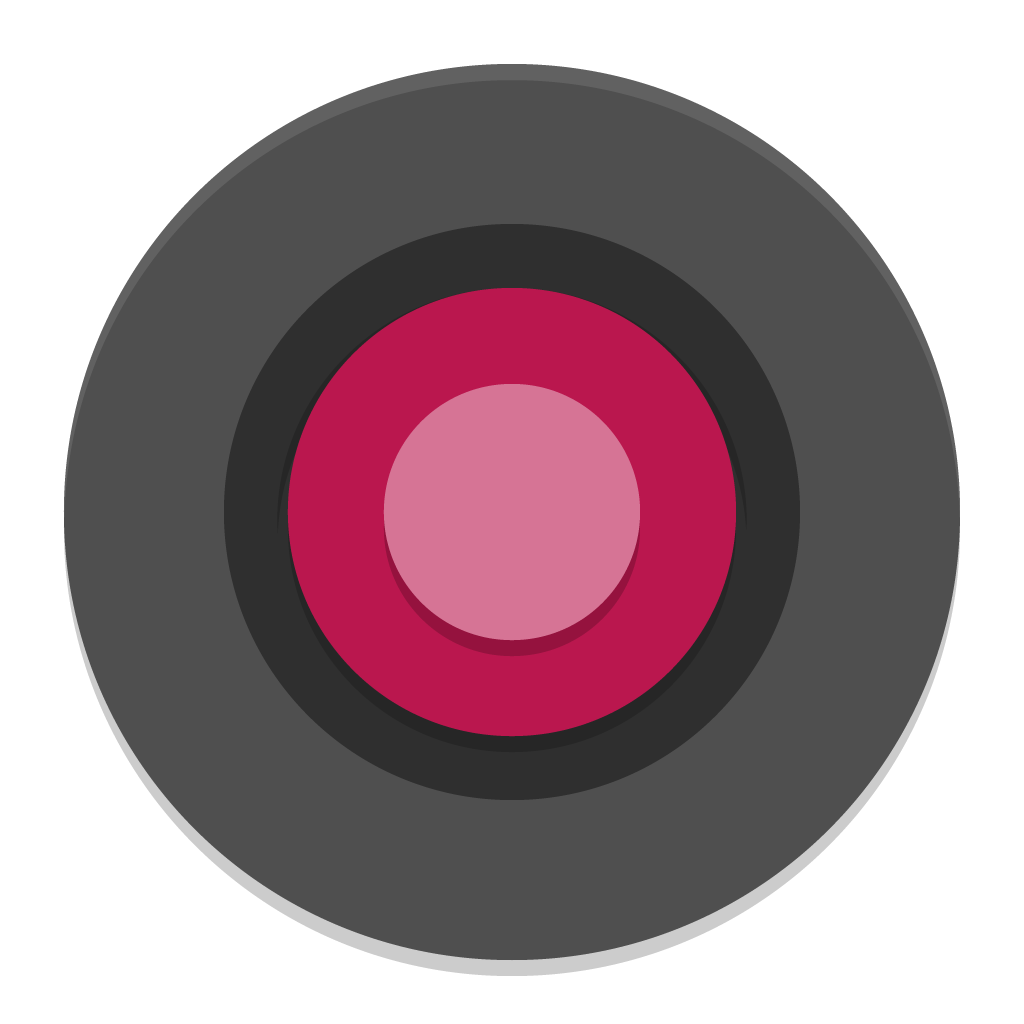Bandicam是一款高性能游戏及视频录制程序,Bandicam能保持与原本相似的清晰度,以较高的压缩率录制视频,能够以高清晰度录制电脑屏幕的特定领域、各种游戏、网络聊天屏幕、PPT等,与其他录制软件相比,具有更优秀的性能。
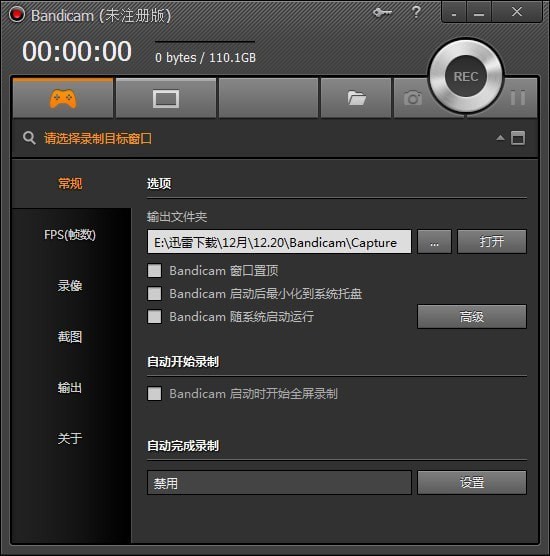
软件介绍
Bandicam是一款由韩国开发的高清游戏录制工具!Bandicam 中文注册版是一款高性能视频录制程序,能够以高清晰度录制电脑屏幕的特定领域、各种游戏、You Tube 视频、网络聊天屏幕、PPT等。Bandicam 能保持与原本相似的清晰度,以较高的压缩率录制视频,与其他录制软件相比,具有更优秀的性能。
Bandicam是“录制电脑屏幕和声音的软件”,尤其是用来高清“游戏录像”、“视频”、“网络摄像头”以及“制作教程”等的全球最佳“视频录像软件”。Bandicam是针对电脑屏幕的指定区域或应用DirectX/OpenGL图形技术的程序进行视频录制的软件,不仅保证原文件的质量,且录制的视频容量较小,与其他录像软件相比发挥更卓越的性能。
功能介绍
支持录制电脑屏幕、网络摄像头、全屏游戏视频(AVI、MP4格式)
支持H.264、MPEG4/1、Xvid、Motion JPEG录像编解码器
支持MPEG1 L2、PCM、AAC音频编解码器
支持保存VBR/CBR及VFR/CFR保存功能
支持H.264硬件加速
支持Nvidia CUDA/NVENC H.264编码器
支持Intel Quick Sync video H.264编码器
支持AMD APP H.264编码器
支持4K UHD分辨率(3840 x 2160)
支持录制120FPS视频
支持24小时以上的长时间录像
软件介绍
可同时录制电脑屏幕、电脑声音、麦克风声音。
被录制的视频容量很小。(现有程序的1/5至1/20水平)
如果硬盘容量足够,可24小时长时间录制视频。
与其他软件不同,电脑上很少出现网速减慢现象(Lag)。
支持图像截图(BMP、PNG、JPG)及连续截图功能。
在录像对象屏幕上可添加网络摄像头(Webcam)视频。(可实时合并网络摄像头画面,PIP功能)
无需编码,即可将录制的视频上传至You tube。(可上传720p及1080p)
可录制电脑全屏,或选择指定区域录制视频。
支持在预约时间开始录制视频,可使用自动结束的计时器功能。
可通过硬件加速并快速录制高清视频,也能实现高压缩。
支持CFR功能,能与Sony Vegas、Adobe Premiere等视频编辑软件兼容。
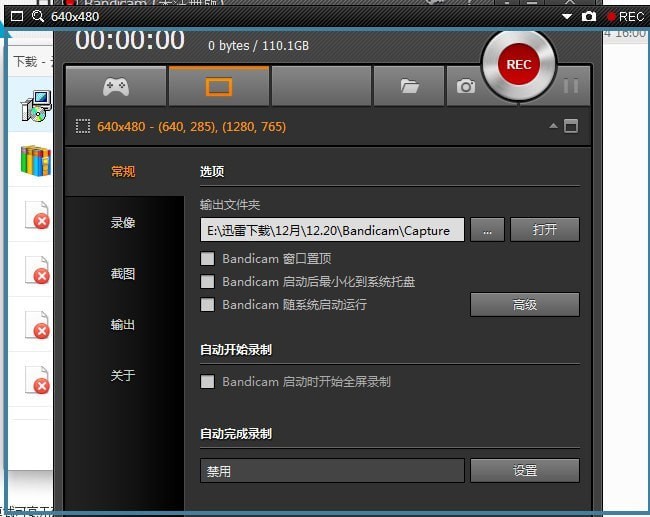
软件介绍
被录制的视频容量很小。
能够24小时以上录制视频。
能够录制3840x2160高清晰度的视频。
安装方法
Bandicam 怎么录制麦克风声音?
在 Vista/win7/win8/win10 系统上 Bandicam 怎么录制麦克风声音(有两个方法)
方法1:利用 “混音功能” 录制麦克风声音
1.在 [Bandicam音频设置] > [主音频设备] 选择 “(默认声音设备)”,在 [副音频设备] 选择 “麦克风(Microphone)”,后勾选 “混录主副音频设备所再现的声音” 选项。
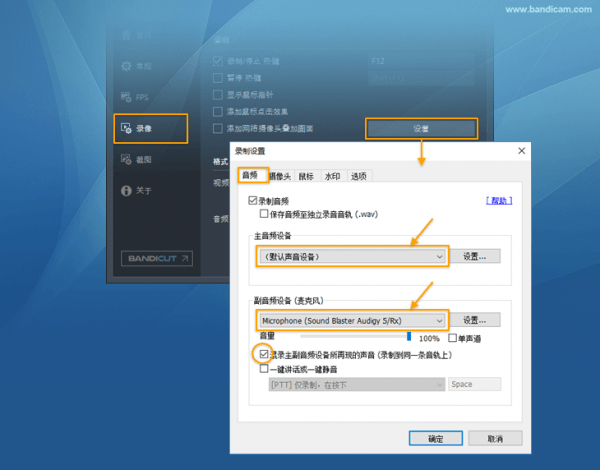
2.请右击 window 主界面右下方的 “声音” 图标,选择 “录制设备” 选项,选择 “麦克风” 右击设置为 “设置为默认设备”,然后点击 “属性”。
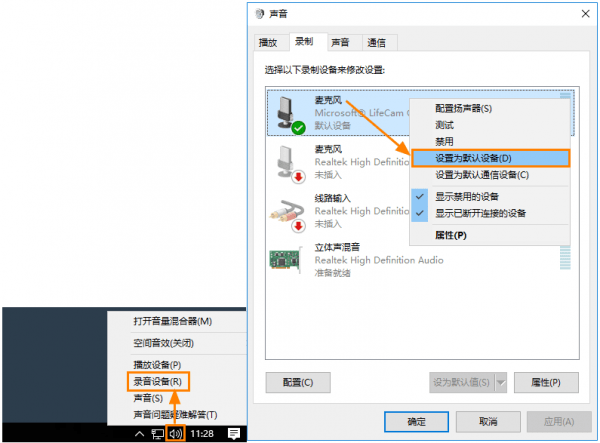
3.弹出 [麦克风属性] 窗口,在 “侦听” 菜单中取消选中 “侦听此设备” 选项,并在 “级别” 菜单中麦克风音量设置为70%〜90%左右。如图
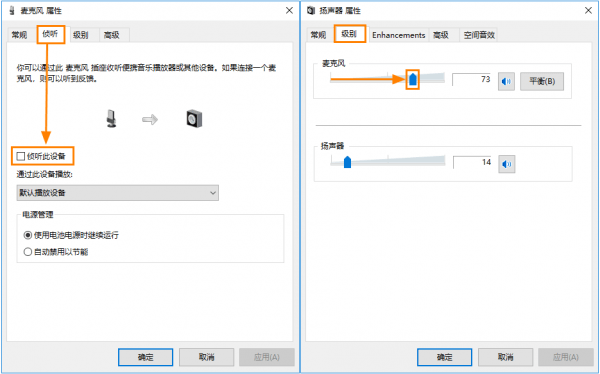
方法2:不使用 “混音功能” 而录制麦克风声音
1.在 [Bandicam音频设置] > [主音频设备] 选择 “(默认声音设备)”,在 [副音频设备] 选择 “禁用(推荐)”。
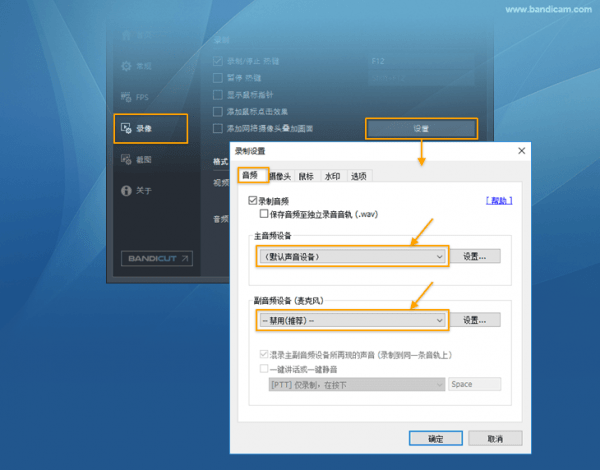
2.请右击 window 主界面右下方的 “声音” 图标,选择 “录制设备” 选项,选择 “麦克风” 右击设置为 “设置为默认设备”,然后点击 “属性”。
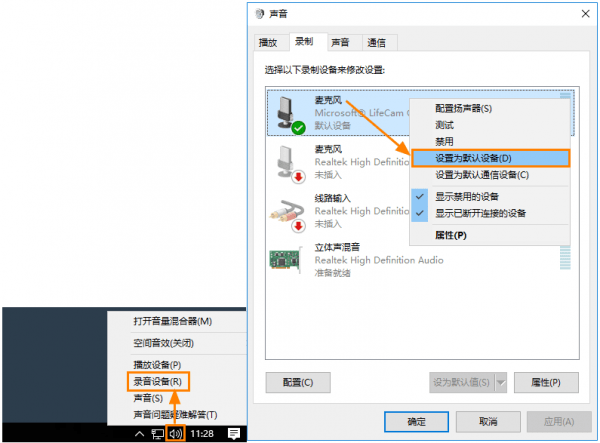
3.弹出 [麦克风属性] 窗口,在 “侦听” 菜单中勾选 “侦听此设备” 选项,并在 “级别” 菜单中麦克风音量设置为70%〜90%左右。如图
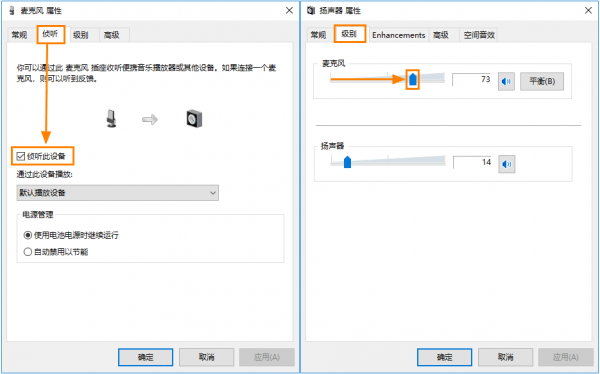
更新记录
1 增加截图的复制到剪贴板功能
2 支持 AMD VCE H.264编码器分辨率高达4096x2160
3 增加未选择录制模式而点击“自动开始录制“时弹出错误信息
4 改善把录制窗口拖动时手绘涂鸦工具也一起拖动
5 改善 Bandicam 启动速度性能
6 改写 AMD APP 更改到 AMD VCE 单词
7 解决在全屏录制时光标(鼠标操作)功能不正常动作的问题
8 解决其他部分问题